今ではすっかりお馴染みとなったX(旧:Twitterツイッター)。
スマホやモバイルでは、多くの方がアプリをお持ちなのではないかと思います。最近では、パソコンでの利用も多い印象があります。
ホームページなんかでは、よくツイッターの投稿を載せている記事もよく見かけますよね。
しかし、パソコンサイトはアプリ版とは違い、ワンクリックでツイッターを開けないのが難点です。
X(旧:Twitterツイッター)のログインをブックマークと便利
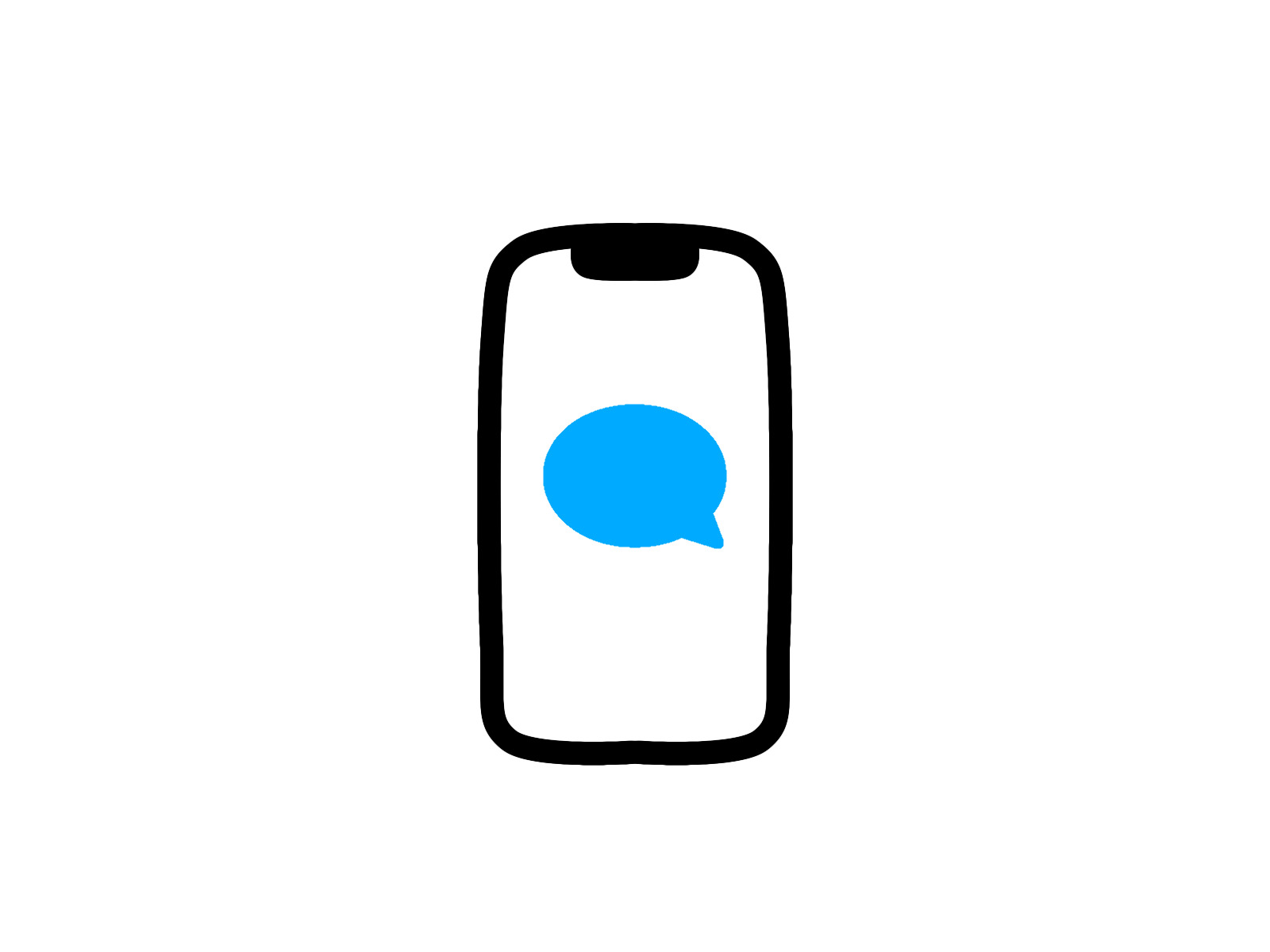
X(旧:Twitterツイッター)をよく利用する方であれば、ログインページをブックマークしておくとすぐに開ける様になりますので、ぜひご自身のブックマークに加えてみてください。
- X(旧:Twitterツイッター) ログインページ
https://twitter.com/login?lang=ja
もし、X(旧:Twitterツイッター)を新しく登録したい方は以下のページから、登録することが出来ます。上記のログインページのブックマークと合わせて使うと今後便利です。
- X(旧:Twitterツイッター)の登録ページ
https://twitter.com/?lang=ja
https://twitter.com/signup?lang=ja
※ どちらからでも登録できます。
X(旧:Twitterツイッター)のホームページ
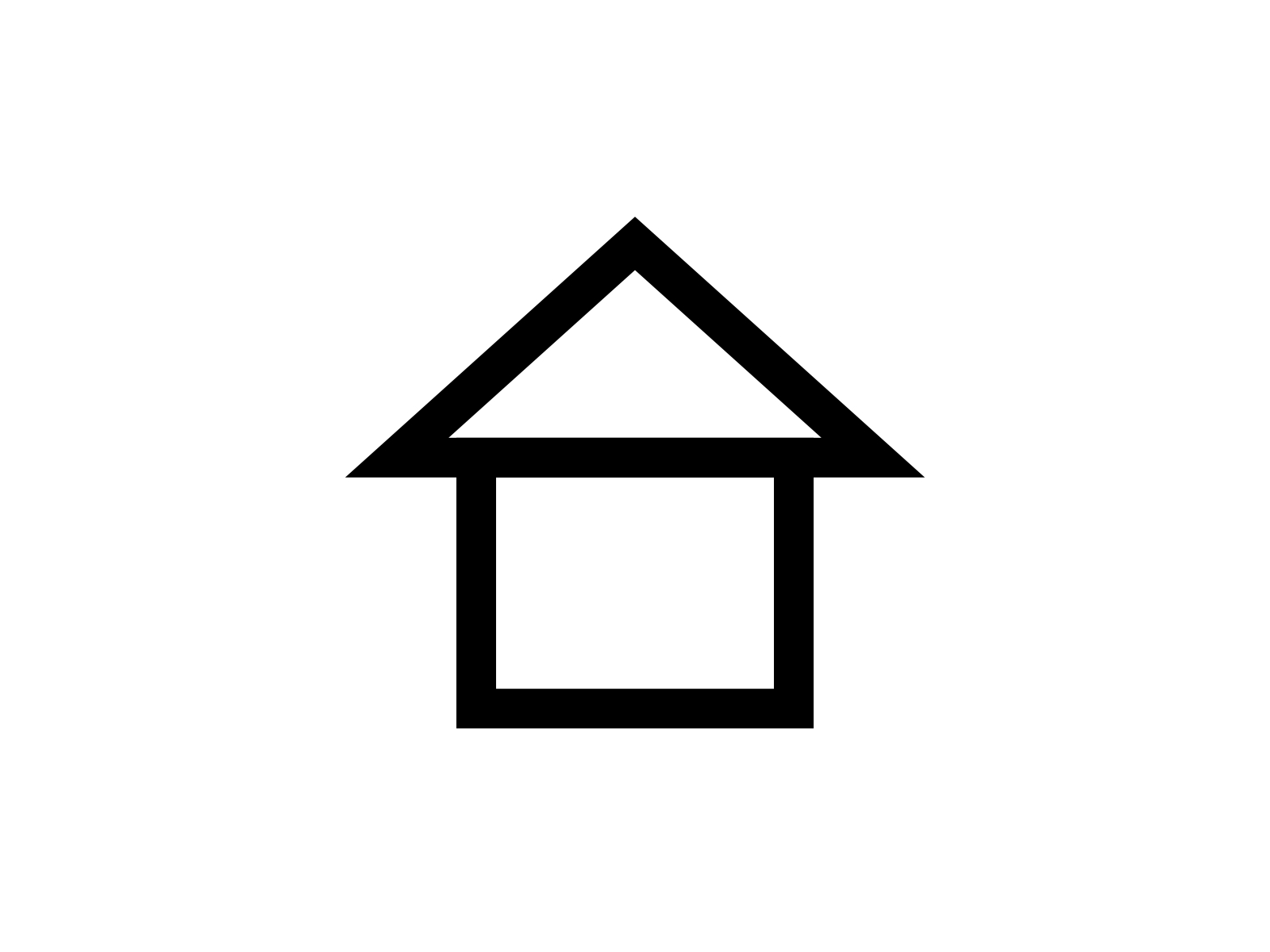
X(旧:Twitterツイッター)の公式ホームページについて見ていきます。
X(旧:Twitterツイッター)とは
- X(旧:Twitterツイッター)の公式ホームページ
 Twitterについて | 会社の概要と理念会話と議論に、開かれた場を提供します。Twitterの会社情報をご覧になり、人々が会話するための自由で安全な場所を私たちがどのように提供しているのかについてご確認ください。
Twitterについて | 会社の概要と理念会話と議論に、開かれた場を提供します。Twitterの会社情報をご覧になり、人々が会話するための自由で安全な場所を私たちがどのように提供しているのかについてご確認ください。
X(旧:Twitterツイッター)とは、「ツイート」と呼ばれる280文字(韓国語、中国語、日本語は140文字)以内のメッセージや画像、動画、URLを投稿できるソーシャル・ネットワーキング・サービス(情報サービス)のことをいいます。
サービス名の「旧Twitter」は、英語で「さえずり・興奮」、「無駄話」、「なじる人・嘲る人」という意味を持っています。
X(旧:Twitterツイッター)の本社は、アメリカのカリフォルニア州サンフランシスコにあり、このサービス自体は、2006年7月にオブビアウス社(旧社)が開始したウェブサービスです。
Twitterする
「ツイートする」なんて言葉をよく耳にしますが、短文の投稿を意味します。
この「tweet(ツイート)」には、英語の「鳥のさえずり(囀り)」という意味があり、日本では「つぶやき(呟き)」という風に意訳されており、ツイッターユーザーの中では、浸透している言葉といえるでしょう。
X(旧:Twitterツイッター)定義
ゆるい繋がり(人間関係)を発生させることから、ソーシャル・ネットワーキング・サービスの1つと言われていますが、Twitter社自身は、「社会的な要素を備えたコミュニケーションネットワーク(通信網)」であると規定し、SNSではないとしています。
2017年11月では、Twitter社のCEOジャック・ドーシーによればSNSではなく「インタレスト・ネットワーキング・サービス」であると定義しています。
X(旧:Twitterツイッター)ブログ
- Twitter社が更新している公式ブログ
 日本語詳細はTwitterの公式ブログをご覧ください。
日本語詳細はTwitterの公式ブログをご覧ください。 - Twitterリニューアル情報(Twitter Japan)
 TwitterのホームページをリニューアルしましたTwitterのホームページをリニューアルしました
TwitterのホームページをリニューアルしましたTwitterのホームページをリニューアルしました
話題のイベント情報やX(旧:Twitterツイッター)の新情報を日々更新しています。
公式が提供する今話題の情報をチェックしてみるのもいいかもしれません。
X(旧:Twitterツイッター)のインターネット・PCインストール
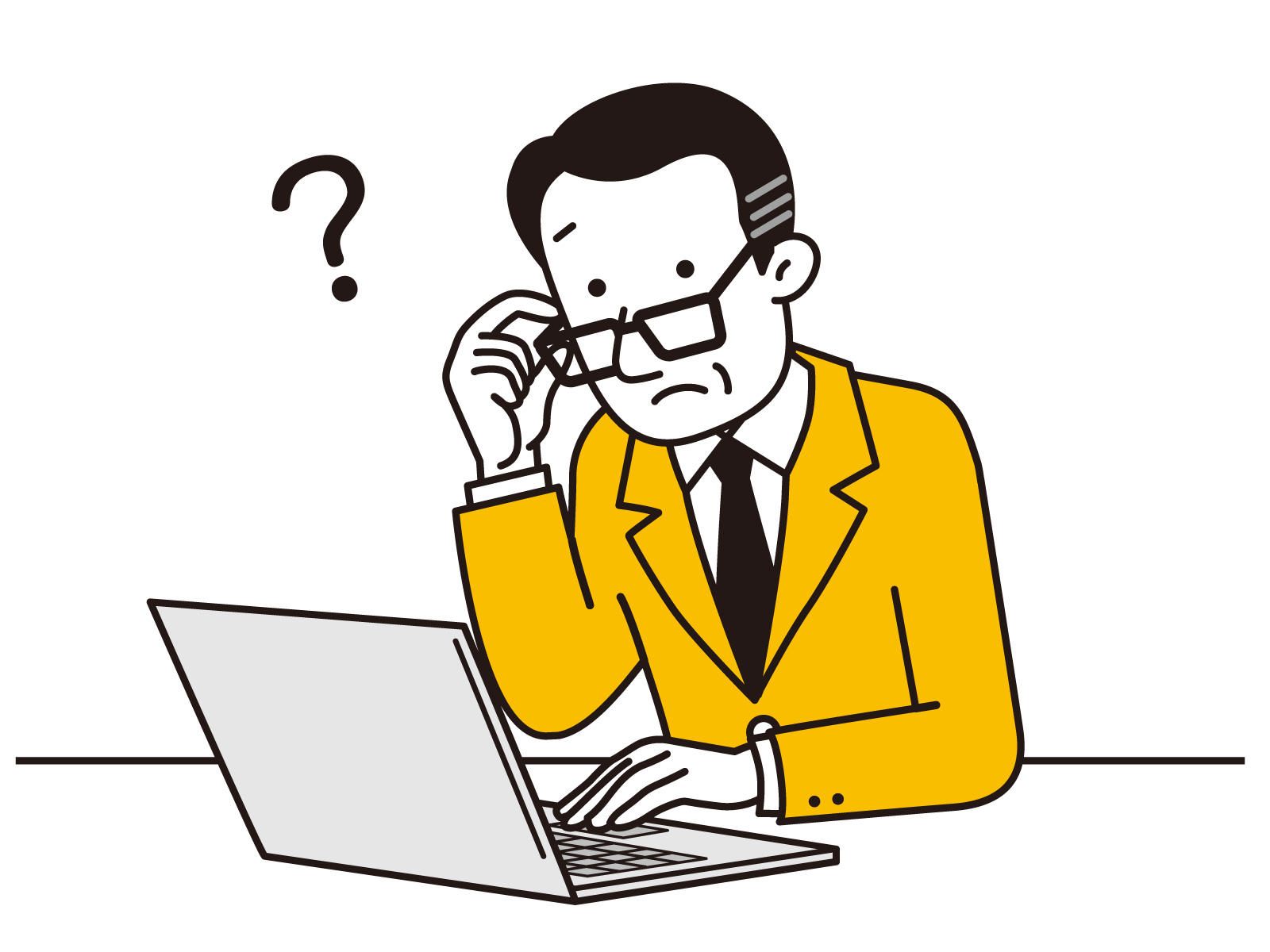
パソコンでX(旧:Twitterツイッター)を使いたい場合、どのようにしたら良いか解説していきます。
X(旧:Twitterツイッター)PCインストール
PCでX(旧:Twitterツイッター)アプリを使う場合には、PCへインストールする必要があります。(アプリ不要な場合は、ブラウザ版を利用します。)
Windows 8.1以降のユーザー向けにアプリをダウンロードするサイトをご紹介します。
また、windows7をお使いの方は、ブラウザでの利用になりますのでお気を付けください。
- Microsoft – X(旧:Twitterツイッター)
Twitter - Microsoft Store の公式アプリニュース速報、エンタメ情報、スポーツ、政治から身近な情報まで、Twitterではあらゆる情報がすぐに手に入ります。会話に参加しましょう。Twitterでは、多くの利用者が「いま」起きていることを話題にしています。 主な特長 タイムライン -...
<対象ユーザー>
Windows 10、Windows 8.1、
Windows 10 Mobile、
Windows Phone 8.1、Windows Phone 8
※ 不安な方は、下記サイトでご確認ください。
https://www.microsoft.com/ja-jp/store/p/twitter/9wzdncrfj140#system-requirements
- X(旧:Twitterツイッター) ブラウザ版
https://twitter.com/login?lang=ja
モバイル・スマホでパソコンサイトを表示する
X(旧:Twitterツイッター)ユーザーの中には、スマホやガラケーでPCサイトを見たいという方もいらっしゃるかと思います。
そこで、表示させるのに必要な手順をまとめたサイトがありますので紹介します。
- Tipsfound – X(旧:Twitterツイッター) パソコンサイトを表示する
 Twitter パソコンサイトを表示するTwitter ウェブ版にはパソコンサイト (PC 版) とモバイルサイト (スマホ版) があります。どちらも同じ内容なのでパソコンサイト (PC 版) を表示する必要がありません。
Twitter パソコンサイトを表示するTwitter ウェブ版にはパソコンサイト (PC 版) とモバイルサイト (スマホ版) があります。どちらも同じ内容なのでパソコンサイト (PC 版) を表示する必要がありません。
X(旧:Twitterツイッター)公式アカウント
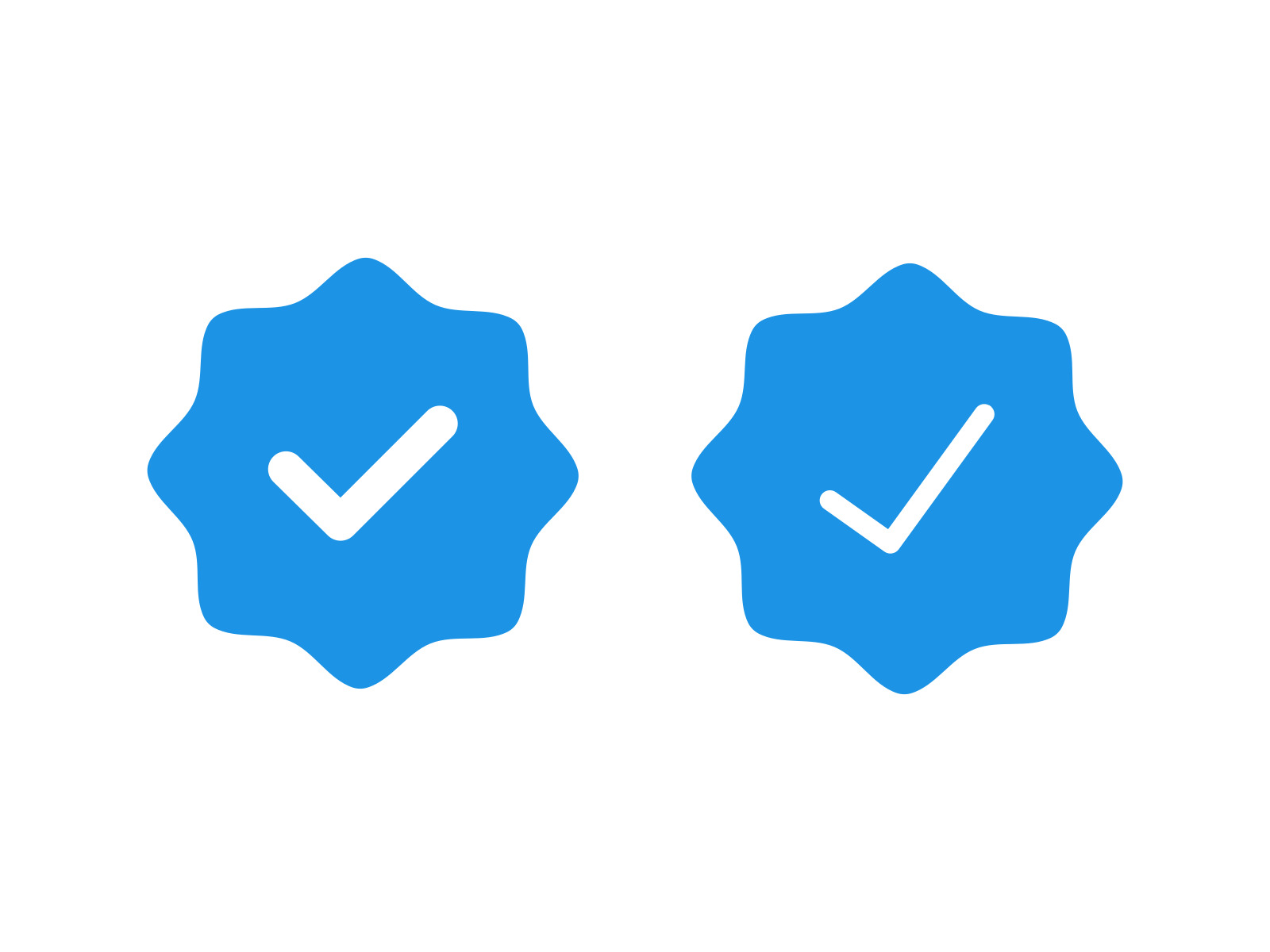
X(旧:Twitterツイッター)で認定される公式アカウントについて見ていきます。
様々な公式X(旧:Twitterツイッター)
現在では、私人・公人問わず、多くの方がX(旧:Twitterツイッター)を利用して情報を発信しています。
こういった流れに身を置いている私たちは、X(旧:Twitterツイッター)がどれだけ大きな影響力を持っているかというのを感じざるを得ません。
- Google Japan 公式アカウント
https://twitter.com/googlejapan?lang=ja
X(旧:Twitterツイッター)の検索が凄く簡単に出来る?!方法とやり方

「あの人のX(旧:Twitterツイッター)みたいなー。」、「話題の〇〇〇知りたいなー。」、「過去のX(旧:Twitterツイッター)みたいなー。」とツイートを探したいと思う時ありますよね。
単純にキーワードやユーザー名を打つのももちろん検索できますが、意外と見つからないなんてことがあります。
そんな時に役に立つ検索方法をいくつかご紹介します。
X(旧:Twitterツイッター)の機能を利用する
- X(旧:Twitterツイッター)高度な検索
https://twitter.com/search-advanced
X(旧:Twitterツイッター)には、高度な検索という機能があります。
このページには、自分が指定したいキーワードやアカウント、場所などの単語や期間を入れるだけで自動的に検索してくれます。
検索特有のワードを打つのが面倒であれば、この機能で楽に検索することが可能になります。
特定のユーザー、アカウント 検索
特定のユーザーやアカウントを検索したいときの代表的な方法を見ていきます。
特定のユーザーのツイート全て
<方法>@○○○
@○○○※ ○○○はユーザー名やアカウント名。
<検索内容>
そのユーザーがしたツイートやそのユーザーへのリプライとメンションなどをまとめて検索。
特定のユーザーがしたツイート
<方法>from:○○○
from:○○○※ ○○○はユーザー名やアカウント名。
<検索内容>
そのユーザーがしたツイートのみ検索。
特定のユーザーへのツイート
<方法>to:○○○
to:○○○※ ○○○はユーザー名やアカウント名。
<検索内容>
そのユーザーへのリプライやメンションのみ検索。
ワード 検索
気になる話題や言葉・ワードを検索したいときの代表的な方法を見ていきます。
複数ワード検索したい
<方法>□□ and ○○
□□ and ○○※ □□・○○はワード。
※ ワードとandの間は、半角スペース。
<検索内容>
□□と○○の両方を含んだツイートを検索。
どっちかのワードが入っているツイートを検索したい
<方法>□□ OR ○○
□□ OR ○○※ □□・○○はワード。
※ ワードとORの間は、半角スペース。
※ ORは大文字。
<検索内容>
どちらか1つ含んでいるツイートを検索。
完全に一致しているワードを検索したい
<方法>“○○○”
“○○○”※ ○○○はワード。
<検索内容>
○○○と完全に一致したワードを含むツイートを検索。
ハッシュタグのツイートだけ検索したい
<方法>#○○○
#○○○※ ○○○はワード。
<検索内容>
#○○○の○○○と完全に一致したハッシュタグのツイートを検索。
期間や日付や時間 検索
特定の期間や日付、時間を検索したいときの代表的な方法を見ていきます。
あの日から今日までツイートされたワードを知りたい
<方法>○○○ since:年-月-日
○○○ since:年-月-日※ ○○○はワード。
※ ワード sinceの間は、半角スペース。
※ 時間は「0000-00-00」で入力。
<検索内容>
指定した日から、現在までにツイートされたワードを含むツイートを検索。
過去からあの日までにツイートされたワードを知りたい
<方法>○○○ until:年-月-日
○○○ until:年-月-日※ ○○○はワード。
※ ワード untilの間は、半角スペース。
※ 時間は「0000-00-00」で入力。
<検索内容>
指定した日までに、過去ツイートされたワードを含むツイートを検索。
あの日からこの日までツイートされたワードを知りたい
<方法>○○○ since:年-月-日 until:年-月-日
○○○ since:年-月-日 until:年-月-日※ ○○○はワード。
※ ワード until・sinceの間は、半角スペース。
※ 時間は「0000-00-00」で入力。
※ 【例】検索方法 since:2018-03-01 until:2018-03-24
<検索内容>
指定した日(開始日)から指定した日(終了日)までにツイートされたワードを含むツイートを検索。
まとめ
X(旧: Twitterツイッター)は、日常生活に欠かせないSNSの一つとして定着しています。
スマートフォンやパソコンを通じて、280文字(一部言語では140文字)のテキスト、画像、動画、URLを共有することが可能です。
このプラットフォームは、ソーシャルネットワーキングサービスとしてだけでなく、ジャック・ドーシーによれば「インタレスト・ネットワーキング・サービス」と定義され、ユーザー同士が共通の興味や話題を通じて繋がれる場を提供します。
公式アカウントや高度な検索機能を使って、最新の情報やトレンドを追跡しやすく、PCやモバイルどちらからでもアクセスが可能で、利便性を高めるためログインページをブックマークすることが推奨されます。
X(旧: Twitterツイッター)は、コミュニケーションの新しい形を提案し、世界中の人々が繋がり、情報を共有するための重要なツールとなっています。

